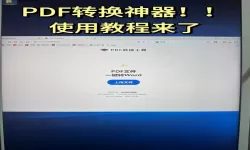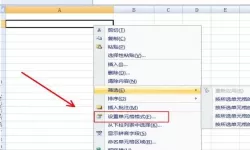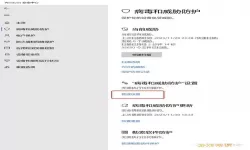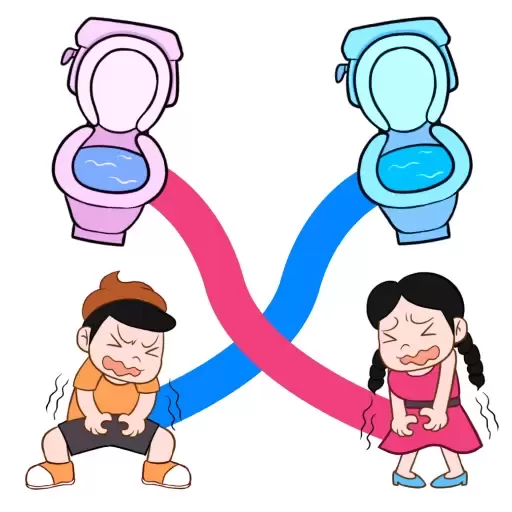电脑怎么定时关机win7最简单(电脑怎么定时开关机win7)
2025-01-04 12:08:02 小编:飞松 我要评论
在如今这个信息化和数字化的时代,电脑已经成为我们日常生活和工作中不可或缺的工具。但随着电脑使用的频率增加,很多用户可能会意识到,长时间开启的电脑不仅浪费电,还容易造成硬件的损伤。因此,学会如何定时关机和开机显得尤为重要。在本文中,我们将介绍在Windows 7操作系统上实现定时关机的最简单方法。
首先,我们来看看定时关机的设置。Windows 7系统自带了一个命令行工具,方便用户进行一些简单的操作。让我们看看如何使用这个工具进行定时关机。
1. 首先,打开“开始”菜单,在搜索框中输入“cmd”,然后按下“Enter”键。这将打开命令提示符窗口。
2. 在命令提示符窗口中,输入以下命令,进行定时关机设置:
shutdown -s -t [秒数]
这里的“[秒数]”是您希望电脑在多长时间后关机的时间,以秒为单位。例如,如果您希望电脑在1小时后关机,您可以输入以下命令:
shutdown -s -t 3600
3. 输入完命令后,按下“Enter”键,您的电脑将在60分钟后自动关机。
如果您想要取消这个定时关机的设置,可以在命令提示符中输入:
shutdown -a
这项命令将会终止之前设置的关机操作。
除了定时关机,我们还可以设置定时开机。不过,Windows 7并不直接支持定时开机的功能,但我们可以通过计算机的“BIOS”设置来实现这一点。
以下是设置定时开机的步骤:
1. 重启您的电脑,在启动时按下特定的键(通常是“DEL”或“F2”)进入BIOS设置界面。
2. 在BIOS界面中,找到“Power Management”或“电源管理”选项。这一功能的名称可能在不同的电脑主板上有所不同,但通常都能在电源管理的设置中找到。
3. 找到“Resume by Alarm”或“唤醒闹钟”选项,启用它。
4. 设置您希望计算机自动开机的日期和时间。
5. 保存设置并退出BIOS。
通过以上设置,您的计算机将会每天或每周在指定的时间自动开机,这样无论您在何时需要使用计算机,它都能准时为您工作。
总结一下,使用Windows 7的用户可以非常方便地设置电脑的定时关机和开机功能,既能节省电力,又能保护电脑的硬件。记得定期检查这些设置,以确保它们能够满足您的使用需求。

希望本文对您有所帮助!如有其他疑问,欢迎留言讨论。祝您使用电脑愉快!
电脑怎么定时关机win7最简单(电脑怎么[共1款]
-
 豌豆大作战破解版70.49MB战略塔防
豌豆大作战破解版70.49MB战略塔防 -
 铁甲威虫骑刃王游戏手机版6.72MB角色扮演
铁甲威虫骑刃王游戏手机版6.72MB角色扮演 -
 PUBG国际服3.1版551.44MB飞行射击
PUBG国际服3.1版551.44MB飞行射击 -
 mesugakis游戏荧手机版223.13MB益智休闲
mesugakis游戏荧手机版223.13MB益智休闲 -
 罪恶集中营中文版14.5MB角色扮演
罪恶集中营中文版14.5MB角色扮演 -
 幸福宅女养成方法汉化正式版221.42M角色扮演
幸福宅女养成方法汉化正式版221.42M角色扮演
- 什么软件可以转换pdf到word(什么软件可以转pdf为word)
- 电脑怎么定时关机win7最简单(电脑怎么定时开关机win7)
- dnf100级死灵术士厉害吗(dnf死灵术士细节打造2021)
- wps文档表格斜线一分为二怎么弄(wps表格中的斜线一分为三个怎么弄)
- 我的世界怎么用指令找僵尸地牢(我的世界怎么用指令找僵尸地牢地图)
- dnf男气功护石选择2022(dnf男气功护石选择2024)
- dnf110级国服职业排行榜(dnf100版本国服职业排行)
- 哈利波特魔法觉醒纽特回响卡组(哈利波特魔法觉醒新回响卡组)
- wps office入门基础教程(wps office教程零基础教程)
- 如何安装免费的office2010(如何安装免费的office2016)
-
 雷电战机3安卓最新版0B | 飞行射击2025-01-04
雷电战机3安卓最新版0B | 飞行射击2025-01-04 -
 沉浸式解压清洁下载安卓版0B | 益智休闲2025-01-04
沉浸式解压清洁下载安卓版0B | 益智休闲2025-01-04 -
 这可难不倒我官方版0B | 飞行射击2025-01-04
这可难不倒我官方版0B | 飞行射击2025-01-04 -
 飞机飞行大师手游版下载0B | 飞行射击2025-01-04
飞机飞行大师手游版下载0B | 飞行射击2025-01-04 -
 恐怖规则怪谈游戏新版本0B | 解谜游戏2025-01-04
恐怖规则怪谈游戏新版本0B | 解谜游戏2025-01-04 -
 采油厂下载旧版0B | 策略经营2025-01-04
采油厂下载旧版0B | 策略经营2025-01-04